Labākie veidi, kā atrisināt Apple Watch sinhronizāciju
Apple ventilatoru vidū par tendenci ir kļuvis Apple Watch. Kopā ar iPhone Apple Watch ir piesaistījis arī cilvēku uzmanību un ir kļuvis pietiekami populārs, ka mēs esam pārliecināti, ka katram Apple ventilatoram pieder Apple Watch. Bet dažreiz tiek uzskatīts, ka Apple Watch uzdevums tiek veikts vislabāk, tas ir, sinhronizēšana, vienkārši iziet no Šādos gadījumos cilvēki saskaras ar "Apple Watch nesinhronizācijas" problēmu. Lai arī katra miega sesija beidzas, miega analīzes dati ir automātiski jāsinhronizē ar iPhone. Jā sinhronizē arī citi dati, piemēram, ziņojumi, e-pasti, kontakti, fotoattēli un tā tālāk. Ja tas netiek sinhronizēts pareizi, jums ir darīšana ar Apple Watch, kas nesinhronizē darbības problēmu. Zemāk ir daži no labākajiem risinājumiem, kā atrisināt problēmu “Apple Watch ziņojumi netiek sinhronizēti”.
1. metode: instalējiet jaunāko iOS un WatchOS versiju
Daudzas reizes tika izdots jautājums par “Apple Watch kontaktiemnesinhronizēt "ir novecojušo OS versiju iemesls. Lai to izdarītu, pārliecinieties, vai jums ir visjaunākā un jaunākā OS versija. Jāatjaunina gan iPhone, gan Apple OS. Skatīties, nevis tikai Apple Watch. Dažreiz programmatūras komponenti ir mūsu problēmas vaininieks.

2. metode: pareizi savienojiet abas ierīces
Spilvens, kas atrodas Apple Watch, kā arījūsu iPhone sazinās, izmantojot Wi-Fi vai Bluetooth. Un, ja jūs esat iespējojis lidmašīnas režīmu vai šajā gadījumā esat atspējojis Wi-Fi vai Bluetooth, acīmredzot automātiskā sinhronizācija vienkārši nedarbosies. Šim nolūkam jums ir jāpārliecinās, ka gan Apple Watch, gan iPhone ir viena no otra tuvāk par 10 metriem.

3. metode: miega datu manuāla sinhronizēšana
Ierīcē esošais spilvens nodrošina iespēju sinhronizēt datus arī manuāli. Veiciet tālāk norādītās darbības, lai novērstu Apple Watch nesinhronizēšanu ar iPhone.
1. solis. Pārliecinieties, ka gan Apple Watch, gan iPhone ir pareizi savienoti viens ar otru.
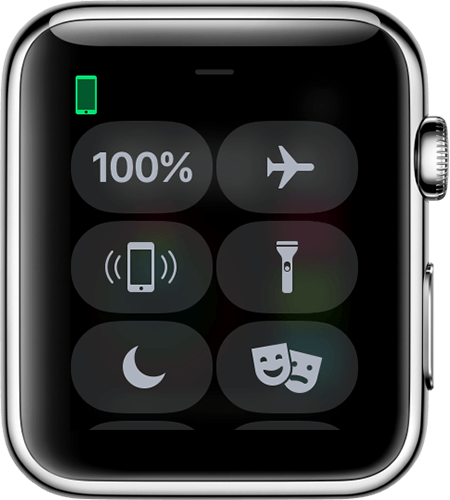
2. solis. Tagad savā Apple Watch palaidiet spilvenu.
3. solis: noklikšķiniet uz miega analīzes ikonas, kas atrodas labajā apakšējā pusē. Miega analīzes skats tiks parādīts.
4. solis: nākamais 3D pieskarieties ekrānam jebkur, lai parādītu sinhronizācijas opciju. Tagad izvēlieties opciju "Sinhronizēt sesiju ar iPhone".
4. metode: Restartējiet Apple Watch un iPhone
Ja jūs joprojām nodarbojaties ar “Apple Watch”kontaktu sinhronizēšana ", mēģiniet restartēt abas ierīces. Dažreiz viss, kas jums nepieciešams, ir nepieciešama jauna restartēšana. Jūsu iPhone un Apple Watch vajadzētu atkal sinhronizēt, tiklīdz tie tiek restartēti.
5. metode: citi potenciālie risinājumi
Ja joprojām nevarat atrisināt problēmu ar “ābolu pulksteņu e-pasta ziņojumu nesinhronizēšanu”, izmēģiniet dažus iespējamos risinājumus un uzziniet, kurš no jums vislabāk darbojas.
1.IPhone tālrunī, kas ir savienots pārī ar jūsu Apple Watch, atveriet lietotni Watch. Tagad dodieties uz sadaļu Mans pulkstenis >> Vispārīgi >> Plaukstas locītavas noteikšana. Jums tas ir jāieslēdz, ja tas vēl nav. Turklāt pārliecinieties, ka ir ieslēgts arī ierīču Bluetooth; lai to izdarītu, iPhone ierīcē dodieties uz Iestatījumi >> Bluetooth.
2. Pārliecinieties, ka Apple Watch, atrodoties uz plaukstas locītavas, nav ļoti vaļīgs. Pareizi noregulējiet pulksteņu joslu, lai tā varētu labāk izsekot jūsu darbībām.
3.Jūsu personīgie dati, ieskaitot augumu un svaru, ir regulāri jāatjaunina, jo Apple Watch izmanto šo informāciju, lai pārbaudītu, piemēram, sadedzināto kaloriju daudzumu utt. Savā iPhone tālrunī atveriet lietotni Skatīties un dodieties uz vietni Mans pulkstenis >> Veselība >> Rediģēt.

4.Kad jums jāseko maršrutiem, atveriet lietotni Workout. Tagad no Quick Start Walk mainiet iestatījumus uz Āra pastaiga. Tālāk savā iPhone dodieties uz Iestatījumi >> Konfidencialitāte >> Vietas noteikšanas pakalpojumi. Šeit jūs esat iestatījis Apple Watch Faces uz Lietošanas laiku. Tagad ritiniet uz leju, līdz atrodat Sistēmas pakalpojumi; šeit tiek iespējoti visi iestatījumi, kas saistīti ar attāluma izsekošanu un atrašanās vietu.
5.Apple Watch atkārtota kalibrēšana var arī palīdzēt atrisināt iPhone un Apple Watch nesinhronizācijas problēmu. Savā iPhone tālrunī atveriet lietotni Skatīties. Doties uz manu pulksteni >> Konfidencialitāte >> Kustība un fitness >> Atiestatīt kalibrēšanas datus. Tagad viss, kas jums jādara, ir ievērot Apple kalibrēšanas norādījumus.
Gadījumā, ja kāds no iepriekšminētajiem risinājumiem neizdodasLai atrisinātu problēmu "Apple Watch fotoattēli netiek sinhronizēti", jums nepieciešama profesionāla palīdzība, tas ir, Tenorshare ReiBoot. Tas ir viss vienā un ar vienu klikšķi risinājums jebkurai no jūsu iOS saistītajām problēmām. Šis rīks palīdzēs jums glābt iPhone no daudzām iOS sistēmas problēmām. Turklāt tas ir arī pilnībā saderīgs ar visiem iPhone modeļiem. Šis rīks noteikti atrisinās arī jūsu Apple Watch sinhronizācijas problēmu, arī ar to viegli.
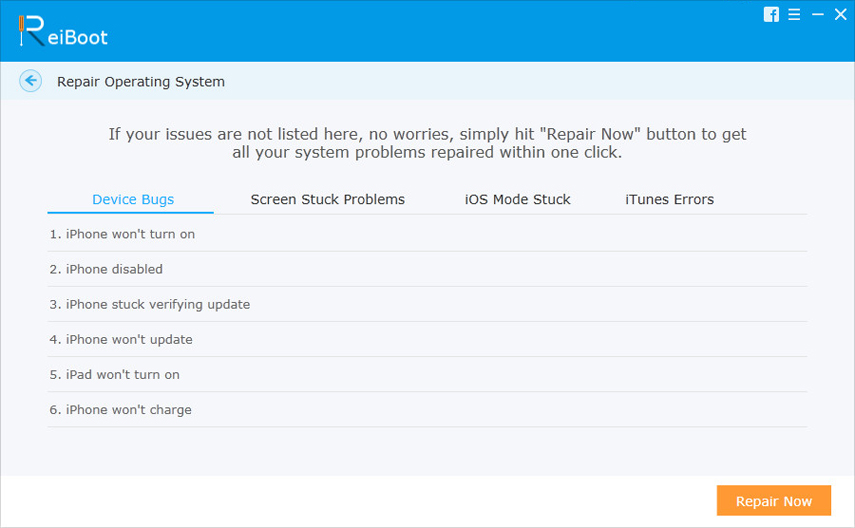
Iepriekš minētajā rakstā mums ir vislabākie risinājumipar "fotoattēli netiek sinhronizēti ar Apple Watch". Pēdējais risinājums šīs problēmas risināšanai ir Tenorshare ReiBoot. Mēs ļoti izmantojam šo rīku, lai nekavējoties atrisinātu jūsu problēmu. Kopīgojiet savas atsauksmes un arī to, kurš risinājums jums bija noderīgs zemāk esošajos komentāros.









